Jak smazat fotografie a videa z Facebooku

Tento návod vám ukáže, jak smazat fotografie a videa z Facebooku pomocí počítače, zařízení se systémem Android nebo iOS.
Právě jsem zveřejnil pěkný dlouhý příspěvek o tom, kde a jak změnit nastavení ochrany osobních údajů na Facebooku na stolním počítači nebo notebooku. Bohužel, způsoby, jak to udělat na vašem mobilním zařízení, jsou velmi odlišné, stejně jako možnosti, ze kterých si můžete vybrat. Jakmile budou zveřejněny, propojíme tyto příspěvky, abyste mezi nimi mohli snadno klikat, abyste nezmeškali jediné nastavení ochrany osobních údajů a mohli věci uzamknout do té míry, jak vám osobně vyhovuje. Začněme!
Nejprve klepněte na tyto tři malé vodorovné čáry v levém horním rohu obrazovky na domovské stránce Facebooku. Přejděte dolů a vyberte „Nastavení a soukromí“. Dále klepnete na „Zkratky ochrany osobních údajů“. Nyní vyberte „Zkontrolujte několik důležitých nastavení ochrany osobních údajů“. Tím se dostanete na obrazovku, která vypadá takto:
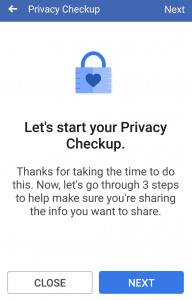
Pokračujte a klikněte na tlačítko „Další“ . První věc, na kterou se vás zeptá, je vybrat publikum pro váš další příspěvek – a všechny ty, které zveřejníte poté. Většina z nás má toto nastavení na „Přátelé“. Jen velmi málo lidí chce, aby vše, co sdílejí, bylo zveřejněno, takže výběr této možnosti je vaší nejbezpečnější sázkou. Máte-li dělat chtějí nebo potřebují něco sdílet veřejně, můžete tak učinit, jak si dělat, že konkrétní místo pouhou změnou publikum.
Jakmile nastavíte své publikum, klikněte na tlačítko „Další“ vpravo nahoře. Zde se můžete rozhodnout, kdo uvidí vaše telefonní číslo, e-mailovou adresu, narozeniny a další:
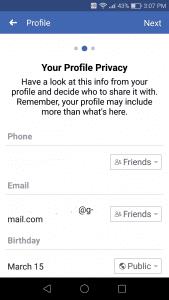
Očividně jsem zablokoval své skutečné telefonní číslo a e-mailovou adresu. Ale z výše uvedeného snímku obrazovky stále můžete vidět, že mám tyto věci nastavené tak, aby se zobrazovaly všem mým přátelům. Moje datum narození, rodné město a stav vztahu jsou veřejné a mé současné město je nastaveno pouze na přátele. Toto je MOJE úroveň pohodlí a nemusí odpovídat vaší. Tady máte kontrolu. Rozhodněte se, které věci chcete ukazovat veřejnosti (pokud existují), které mohou vidět vaši přátelé a které chcete, abyste si mohli prohlížet pouze vy. Jednoduše klepněte na šipku dolů napravo od každé položky a vyberte preferované nastavení.
Další obrazovka se zabývá ochranou soukromí aplikace. Všichni jsme se přihlásili do aplikací nebo společností/webů pomocí našeho profilu na Facebooku. Na této obrazovce se můžete rozhodnout, kdo na FB (pokud někdo) může vidět aplikace a stránky, které používáte, a úplně odstranit/odvolat kteroukoli z nich, kterou nechcete.
Další obrazovka ukazuje, že vaše mini kontrola soukromí je dokončena. Tím však ještě nekončíme! Existuje spousta dalších věcí, které můžete udělat pro uzamčení svého profilu.
Nejprve zkontrolujeme nastavení na vašem profilu a na titulních fotkách. Přejděte na svůj profil. Chcete-li, aby vaši profilovou fotografii viděli pouze vaši přátelé, otevřete ji klepnutím na aktuální profilovou fotografii. Jakmile jej otevřete, změňte nastavení soukromí/sdílení na „Pouze přátelé“. Tímto způsobem se vaše profilová fotka NEZOBRAZÍ nikomu, s kým nejste přátelé. Navíc se můžete rozhodnout použít obecnou fotografii... takovou, na které není váš obličej, jako jsou květiny, nohy v písku na dovolené, západ slunce nebo cokoli, co si vyberete. Pokud opravdu nechcete, aby někdo viděl vaši tvář, vyberte si obecnou profilovou fotku, jako jsou květiny nebo zvíře nebo tak něco.
U titulních fotek bude bohužel VŽDY veřejná jakákoli aktuální titulní fotka. Opět můžete použít obecný, jako je snímek přírody, kreslený film nebo oblíbený citát.
Další nastavení soukromí
Nyní se vraťte k těmto třem vodorovným čarám v pravém horním rohu obrazovky. Klikněte na „Nastavení“ a poté přejděte trochu dolů na „Ochrana osobních údajů“.
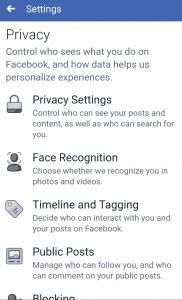
Nejprve otevřete horní možnost s názvem „Nastavení soukromí“. Těmito prvními dvěma možnostmi jsme se již zabývali na začátku. Přejděte dolů do druhé části, která je označena jako „Vaše aktivita“. Již jste se rozhodli, kdo může vidět vaše budoucí příspěvky. Druhá možnost vám umožňuje zpřístupnit každý příspěvek, který jste kdy vytvořili na svém Facebooku, pouze přátelům. To je užitečné, pokud jste v minulosti vytvořili několik veřejných příspěvků a nyní si přejete, aby NEBYLY dostupné pro veřejnou spotřebu. Namísto toho, abyste museli procházet celou historii zdroje na Facebooku, stačí na tuto možnost klepnout a nastavit ji na Pouze přátelé. Aplikace automaticky změní každý příspěvek, který jste kdy napsali, aby se zobrazoval pouze lidem, se kterými jste přátelé.
Další možnost v seznamu aktivit vám pomůže rozhodnout, kdo může zobrazit osoby, stránky a seznamy, které můžete sledovat. Osobně mám svůj nastaven na „Pouze já“. I když je velká část mého života veřejná, nemám pocit, že každý, s kým se přátelím, potřebuje vědět, které stránky jsem fanouškem. Zde si vyberte jakoukoli možnost, která vám udělá radost.
Poslední v této sekci je „Kdo může vidět vaše příběhy?“ Pokud příběhy neznáte, jsou trochu jiné než běžný příspěvek na vaši facebookovou stránku. Příběh je určen k použití pro fotografie místo psaných slov. Pomocí tohoto přidáváte do kamery nové filtry a efekty a vyžaduje, abyste se rozhodli zveřejňovat příspěvky ve Stories, místo aby se to zobrazovalo na vaší časové ose jako obvykle. I když to funguje lépe s vaším telefonem nebo tabletem, lze jej použít na notebooku nebo stolním počítači. Mějte na paměti, že příběh zmizí po 24 hodinách. Stejně jako u jiných typů vašich příspěvků si však můžete vybrat, kdo vaše příběhy uvidí. Můžete povolit všem přátelům, skupině přátel nebo dokonce jen jedné osobě, aby si je prohlíželi, dokud nezmizí další den.
Zpět na stránku Nastavení soukromí zobrazenou na posledním snímku obrazovky, další část pojednává o lidech, kteří se vás snaží najít a získat vás přes Facebook. První volbou je, kdo vám může posílat žádosti o přátelství. Můžete se rozhodnout, zda vám žádost o přátelství může poslat kdokoli na světě, kdo narazí na váš profil (přitom mějte na paměti, že ji samozřejmě nemusíte přijmout!), nebo jen lidé, kteří se přátelí s někým, s kým se již přátelili. Další věcí, kterou musíte udělat, je vybrat, kdo může vidět váš Seznam přátel. Mnoho lidí nemá rádo, když ostatní vidí, s kým jsou přátelé, zatímco některým z nás to ve skutečnosti nevadí. Pokud nechcete, aby někdo viděl váš seznam přátel kromě vás, vyberte možnost „Jen já“volba. Jakmile to uděláte, nikdo neuvidí váš úplný seznam přátel. Mějte však na paměti, že lidé, kteří vyhledávají váš profil, budou moci vidět lidi, které už máte společné jako přátele. Nebudou moci vidět nikoho jiného, s kým jste přátelé.
Další dvě rozhodnutí, která uděláte na obrazovce Nastavení soukromí, je, kdo vás může vyhledat na Facebooku pomocí vašeho telefonního čísla a e-mailové adresy. To je docela samovysvětlující: pokud nechcete, aby to mohl udělat někdo, nastavte to pouze na sebe. Pokud vám nevadí, že vás vaši přátelé ze skutečného života mohou najít pomocí vaší e-mailové adresy nebo čísla a požádat vás o přátelství, nastavte to na všechny.
Poslední věcí, kterou je třeba v této oblasti řešit, je ten otravný detail o vyhledávačích s názvem „Chcete, aby vyhledávače (Google atd.) mimo Facebook odkazovaly na váš profil? Já mám nastavenou sakra ne! Toto je poměrně důležité nastavení. I když jsem docela veřejný člověk, nechci, aby Google nebo Bing (nebo kdokoli jiný) odkazoval na můj FB profil ve výsledcích vyhledávání. To znamená, že pokud by se někdo rozhodl mě vygooglovat, můj FB profil se ve výsledcích nezobrazí. Pokud se rozhodnete toto nepovolit, jednoduše změňte odpověď na „NE“ – ve výchozím nastavení je to povoleno.
Nyní, když jsme prošli touto částí, klepněte na šipku v levém horním rohu obrazovky a pojďme dál!
Tato sekce nám pomáhá řešit, kdo smí interagovat s tím, co zveřejňujeme, a kdo může vidět věci na naší stránce. První dvě možnosti se vás ptají na základy: chcete, aby vaši přátelé mohli psát příspěvky na vaši časovou osu, nebo jen vy? Kdo také chcete vidět příspěvky ostatních na vaší časové ose? Udělejte tyto dvě možnosti a pak se zaměřme trochu více na značkování. Pokud a když povolíte, aby se příspěvky a fotografie, na kterých vás ostatní označují, zobrazovaly na vašem profilu, kdo chcete, aby je mohl vidět? Jako obvykle si můžete vybrat cokoliv od sebe až po každého.
Tato další část je pro mě osobně nejdůležitější. Zabývá se tím, zda se věci, ve kterých vás lidé označí, zobrazí na vaší časové ose. Tohle je prokletí mé existence! Rozhodně nechci, aby se na mé časové ose bez mého svolení zobrazovaly nějaké fotky, na kterých se mě ostatní pokoušejí zveřejnit, a někdy nechci, aby se náhodně zobrazovaly příspěvky, které vytvoří přítel nebo člen rodiny a označí mě v nich náhodně. Tato sekce mi umožňuje ovládat tyto věci ano nebo ne. Pokud se chcete případ od případu rozhodnout (jako já), které fotky a příspěvky se zobrazí na vaší časové ose, ZAPNĚTE možnost u OBOU zde uvedených věcí.
Na Facebooku jsou sledující jiní než přátelé. Vaši přátelé uvidí vše, co zveřejníte na „Pouze přátelé“. Sledovatelé mohou vidět jakékoli profilové informace, které jste nastavili na „Všichni“ nebo „Veřejné“, a mohou číst všechny příspěvky, které zveřejníte. Můžete však použít tuto další možnost, abyste nepovolili sledující, pokud se tak rozhodnete: stačí klepnout na „Veřejné příspěvky“ a vybrat, zda povolíte sledování vašich veřejných příspěvků široké populaci nebo jen svým přátelům. Zde také rozhodněte, kdo může vidět, kdo jsou vaši sledující, kdo může komentovat vaše příspěvky, které jsou veřejné, a kdo může lajkovat nebo komentovat vaše veřejné profilové informace. Nakonec můžete zapnout šikovnou malou funkci s názvem „Hodnocení komentářů“. Když je zapnuto hodnocení komentářů, uvidíte, jaké komentáře Facebook považuje za nejrelevantnější, místo abyste je viděli v obvyklém chronologickém pořadí.
Posledním nastavením ochrany osobních údajů na Facebooku, na které se podíváme, je funkce Blokování. Pokud vás někdo obtěžuje, obtěžuje vás nebo se prostě nějak potřebuje trvale držet mimo váš profil na Facebooku, jednoduše klikněte na obří znaménko plus a přidejte jméno nebo e-mailovou adresu dané osoby do seznamu blokovaných. Jakmile někoho zablokujete a z nějakého důvodu se rozhodnete jej později odblokovat... Facebook vám nedovolí resetovat blokování po dobu tří dnů. Dobře si rozmyslete, než někoho odblokujete, abyste si ho „zkontrolovali“, pokud si myslíte, že ho budete chtít okamžitě znovu zablokovat, protože to nebudete moci.
Jaké další otázky ohledně vašeho soukromí a ochrany na Facebooku máte? Dejte mi prosím vědět a já se pokusím získat odpovědi, které potřebujete, abyste se na internetu cítili bezpečně.
Tento návod vám ukáže, jak smazat fotografie a videa z Facebooku pomocí počítače, zařízení se systémem Android nebo iOS.
Pokud chcete požádat přátele o doporučení pro konkrétní aktivitu, přejděte na "Co máte na srdci" a napište svůj dotaz.
Vaši přátelé na Facebooku mohou vidět všechny komentáře, které píšete pod veřejnými příspěvky. Komentáře na Facebooku nemají jednotlivá nastavení soukromí.
Znalost toho, jak změnit nastavení soukromí na Facebooku na telefonu nebo tabletu, usnadní správu vašeho účtu.
Chcete-li zablokovat někoho na své obchodní stránce na Facebooku, přejděte do nastavení, vyberte Lidi a jiné stránky a klikněte na Zablokovat ze stránky.
Příběhy na Facebooku mohou být zábavné na vytváření. Zde je návod, jak vytvořit příběh na vašem zařízení Android a počítači.
Chcete-li nahlásit podvodníka na Facebooku, klikněte na Více možností a vyberte Najít podporu nebo hlásit profil. Poté vyplňte formulář pro hlášení.
Neexistuje žádný zaručený způsob, jak zjistit, zda je někdo skutečně online na Facebooku, když se zdá, že je offline.
Pokud narazíte na falešný nebo zcloneovaný účet či stránku na Facebooku, nejlepší postup je nahlásit to Meta.
Na Facebooku můžete používat seznamy přátel „Známí“ nebo „Omezení“, abyste s konkrétními lidmi sdíleli méně.
Blízcí přátelé jsou lidé, se kterými chcete sdílet všechno. Na druhé straně, známí jsou lidé, se kterými byste chtěli sdílet méně.
Pokud si nejste jisti, co jsou zobrazení, dosah a zapojení na Facebooku, čtěte dále a zjistěte to. Podívejte se na toto snadné vysvětlení.
Chcete-li vytvořit opakující se události na Facebooku, přejděte na svou stránku a klikněte na Události. Poté přidejte novou událost a klikněte na tlačítko Opakující se událost.
Můžete přidat více spoluhostů k události na Facebooku. K tomu přejděte do nastavení události a zadejte jméno přítele do pole spoluhosta.
Zaseklo se vám nahrávání fotky nebo videa na Facebooku v Androidu? Naučte se, jak vyřešit zaseknuté nahrávání na Facebooku pro Android.
Abyste přestali vidět příspěvky z Facebook skupin, přejděte na stránku té skupiny a klikněte na Více možností. Poté vyberte možnost Zrušit sledování skupiny.
Zjistěte, jak skrýt komentáře na Facebooku a co to znamená pro vaše příspěvky. Chraňte svou značku před negativními komentáři snadno a efektivně.
Naučte se, jak skrýt své narozeniny na Facebooku a zabránit tak jeho oznámením ostatním uživatelům.
Pokoušíte se přihlásit k Facebooku, ale nic se nestane? Vyřešte tento problém pomocí praktického průvodce s tipy na obnovení účtu a dalšími řešeními.
Pokud nemůžete na Facebooku dělat nic kvůli chybě při provádění dotazu, zkuste odhlášení, vymazání mezipaměti a restartování zařízení. Rychle vyřešte problém s Facebookem.
Objevte význam **Tung Tung Tung Sahur**, jedinečného symbolu **Ramadánu**, který spojuje muslimské komunity po celém světě. Ponořte se do tradic a kulturního významu tohoto fenoménu.
Objevte fascinující cestu od tradičního bubnu Bedug k modernímu filmu Tung Tung Tung Sahur od Dee Company. Zjistěte, proč tento film může být přelomový!
Objevte, proč je **Tung Tung Tung Sahur** na TikToku tak populární. Je to vtipné, nebo děsivé? Podívejte se na analýzu tohoto virálního trendu a jeho přitažlivosti!
Objevte, jak meme Tung Tung Tung Sahur spolu s umělou inteligencí (AI) přetváří internetovou kulturu. Zjistěte, proč tento virální fenomén fascinuje miliony lidí po celém světě!
Zjistěte, jak TikTok proměnil píseň Tung Tung Tung Sahur v děsivý, ale vtipný trend. Prozkoumejte kreativitu komunity a dopad na sociální média!
Objevte fascinující spojení mezi **zvukem bedugu** a virálním **meme Tung Tung Tung**, které propojují kultury Indonésie a Malajsie. Ponořte se do historie a významu tohoto fenoménu.
Objevte **Hantu Tung Tung Tung Sahur 3D**, mobilní hru inspirovanou virálním meme. Zjistěte více o hře, jejích funkcích a proč si získala srdce hráčů po celém světě.
Objevte tajemství virálního meme Tung Tung Tung Sahur, které díky umělé inteligenci ovládlo Ramadán 2025. Ponořte se do příběhu tohoto fenoménu!
Objevte fascinující spojení tradičního **Ramadánu** a moderní internetové kultury **Brainrot** prostřednictvím fenoménu **Tung Tung Tung Sahur**. Ponořte se do jedinečného kulturního mixu!
Objevte fascinující příběh memu Tung Tung Tung Sahur, který se z TikToku stal globálním virálním hitem. Zjistěte, jak tento meme dobyl svět!






















